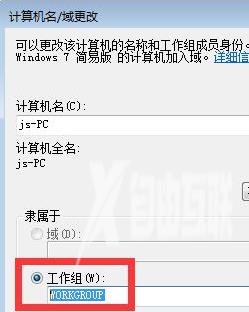在电脑的日常使用中,用户可能会遇到各种各样的问题。最近,有些win7电脑用户发现自己无法查看工作组计算机了。这是怎么回事呢?是中毒了吗?实际上,可能是由于电脑系统安全设置
在电脑的日常使用中,用户可能会遇到各种各样的问题。最近,有些win7电脑用户发现自己无法查看工作组计算机了。这是怎么回事呢?是中毒了吗?实际上,可能是由于电脑系统安全设置过高导致的。针对这个问题,下面自由互联小编将为大家介绍如何解决无法查看工作组计算机的实际操作步骤。

win7系统看不到工作组计算机怎么办
具体步骤如下:
1、首先点击开始菜单,打开“控制面板”-“网络和Internet”界面,点击“查看网络计算机和设备”按钮.
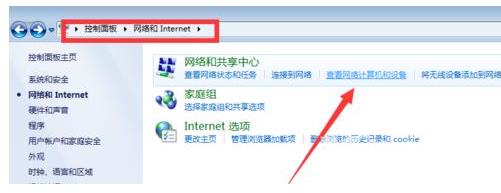
2、在打开的“网络”窗口中,会看到“文件共享已关闭,看不到网络计算机和设备,请单击更改”的提示点击。
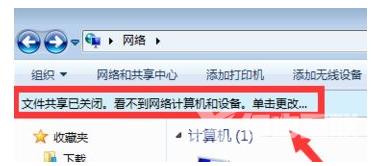
3、在弹出的扩展菜单中,选择“启用文件共享和网络发现”项。
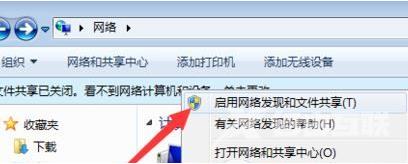
4、在桌面上的计算机上单击右键,选择【属性】或者点击“开始”菜单,从中右击“计算机”,选项“属性”项。
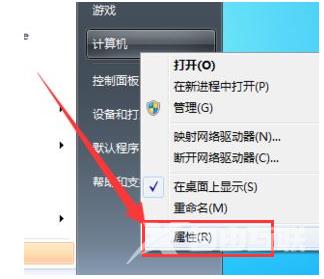
5、在弹出的系统界面中,点击左上角的“高级系统设置”按钮。
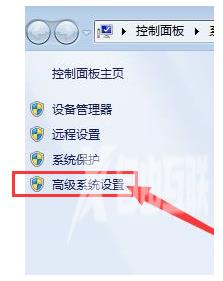
6、在打开的“系统属性”窗口中,切换到“计算机名”选项卡,点击“更改”按钮。

7、弹出的“计算机名/域更改”界面中,修改“工作组名”为同一名称,不知道是什么工作机组可以在别的电脑上也一样操作即可看到。